วิธีใช้ WP Super Cache บนบล็อก WordPress

วันนี้เราจะมาเน้นที่การเรียนรู้วิธีใช้WP Super Cacheบนบล็อกWordPress (WordPress blog)มีปลั๊กอินที่ยอดเยี่ยมอยู่ 2 ตัวที่สามารถใช้เพื่อวัตถุประสงค์ในการแคชของปลั๊กอิน: WP Super Cache(WP Super Cache)(WP Super Cache)และW3 Total Cache ขึ้นอยู่กับความต้องการของคุณ หนึ่งในนั้นต้องเปิดใช้งานบนบล็อกของคุณ แต่วันนี้เราจะพูดถึงวิธีใช้WP Super Cacheบนบล็อก WordPress(WordPress blog)เท่านั้น

สิ่งที่WP Super Cacheทำคือใช้ ไฟล์ Dynamic WordPress PHP ของบล็อกของคุณและแปลงเป็น ไฟล์HTMLแบบคง ที่ ประโยชน์ของไฟล์นี้คือ ไฟล์มีน้ำหนักน้อยกว่าไฟล์ PHP(PHP file) จริง และเพิ่มความเร็วในการโหลดหน้าเว็บ(page load speed)ซึ่งทำให้ผู้เยี่ยมชมมีความสุขในที่สุดเพราะไม่มีใครชอบรอ ด้วยความเร็วในการโหลดหน้าเว็บ(page load speed search) ที่เพิ่มขึ้น เครื่องมือค้นหามีแนวโน้มที่จะจัดทำดัชนีหน้าเว็บของคุณและแสดงต่อผู้มีโอกาสเป็นผู้เข้าชม
ส่วนใหญ่ข้างต้นเป็นความจริง แต่มีสิ่งที่จับได้ว่าไฟล์ HTML(HTML file) แบบคงที่ จะให้บริการแก่ผู้ใช้ส่วนใหญ่ยกเว้นผู้ที่ลงชื่อเข้าใช้เว็บไซต์ของคุณหรือแสดงความคิดเห็นในบล็อกของคุณ ความลำเอียงนี้เป็นเพราะเมื่อผู้ใช้เข้าสู่ระบบหรือได้โพสต์ความคิดเห็นในบล็อกของคุณจะแสดงพร้อมกับชื่อของพวกเขาแทนที่จะเป็นไฟล์แบบคงที่ ดังนั้นจึง(file hence)ได้รับการจัดการโดยกลไกการแคชแบบเดิม
คุณสมบัติระบบปฏิบัติการ WP Super Cache:
- ให้(Allow)คุณใช้ Content Delivery Network ( CDN ) ร่วมกับระบบแคช(caching system)
- บีบอัดหน้าเว็บเพื่อลดเวลาในการโหลด
- มีแคชสำหรับหน้าPHP ด้วย(PHP)
- การแคชยังใช้ได้กับอุปกรณ์มือถือและแท็บเล็ต
วิธีใช้WP Super Cacheบนบล็อก WordPress(WordPress blog)
ในการใช้WP Super Cacheบนบล็อก WordPress(WordPress blog)คุณต้องติดตั้งปลั๊กอินก่อน มาดูวิธีการทำกัน ไปที่บัญชีผู้ดูแลระบบ(admin account) ของคุณ และจากPlugin > Add Newค้นหาWP Super Cacheจากนั้นติดตั้งและเปิดใช้งานปลั๊กอิน

เมื่อติดตั้งปลั๊กอินแล้ว จะแสดงข้อความต่อไปนี้:
WP Super Cache is disabled. Please go to the plugin admin page to enable caching.

คุณต้องเปิดใช้ งาน ปลั๊กอิน WP Super Cache(WP Super Cache plugin)ก่อนจึงจะสามารถใช้งานได้ เพียงคลิกที่ "หน้าผู้ดูแลระบบปลั๊กอิน" และคุณจะถูกนำไปยังการ ตั้งค่า WP Super Cache(WP Super Cache Settings)
กำหนดค่า WP Super Cache
ทำเครื่องหมายที่ช่องถัดจาก Caching On (แนะนำ) เพื่อเปิดใช้งานWP Super Cacheและคลิกปุ่มอัปเดตสถานะ(Update Status button)เพื่อบันทึกการเปลี่ยนแปลงของคุณ
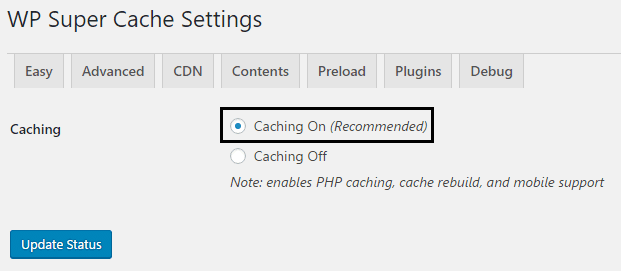
ตอนนี้ ให้ตรวจสอบว่าปลั๊กอินทำงานหรือไม่โดยคลิกปุ่มทดสอบแคช(Test Cache button)ภายใต้Cache Tester (Cache Tester)หากทุกอย่างเป็นไปตามนั้น คุณจะเห็นสิ่งนี้:

หากคุณต้องการลบหน้าแคชด้วยเหตุผลบางประการ เพียงคลิกปุ่มลบแคช(Delete Cache button)เท่านี้คุณก็พร้อมแล้ว

ในตัวเลือกขั้นสูง(Advanced Options)คุณจะตั้งค่า 4 เหล่านี้:
- เก็บเอาไว้
- เบ็ดเตล็ด
- ขั้นสูง
- ตำแหน่งแคช
มาพูดถึงแต่ละอันกันและดูว่าคุณใช้งานการตั้งค่า Wp Super Cache อย่างไร ให้มีศักยภาพสูงสุด
เก็บเอาไว้
กาเครื่องหมายที่ช่องCache hits to this website for quick access (Recommended)เพื่อเปิดการแคช

ต่อไป มีสามตัวเลือกสำหรับการแคชและโดยค่าเริ่มต้นPHPจะใช้เพื่อให้บริการไฟล์แคช แต่เราไม่ต้องการเกี่ยวข้องกับPHPเนื่องจากจะทำให้เวลาในการโหลดหน้าเว็บเพิ่มขึ้น ดังนั้นให้คลิกปุ่มตัว(radio button)เลือกถัดจาก " ใช้ mod_rewrite เพื่อให้บริการไฟล์แคช(Use mod_rewrite to serve cache files) " ซึ่งเป็นวิธีที่เร็วที่สุดในการส่งไฟล์HTML ของคุณโดยไม่ต้องใช้เอ็นจิ้ นPHP(PHP engine)
เบ็ดเตล็ด
ในเบ็ดเตล็ด(Miscellaneous)เปิดใช้ งานตัวเลือก บีบอัด(Compress)หน้าตามค่าเริ่มต้น ตัวเลือกนี้จะถูกปิดใช้งาน ตัวเลือกนี้ช่วยลดเวลาในการโหลดหน้าเว็บ(page load time)ทั้งหมด
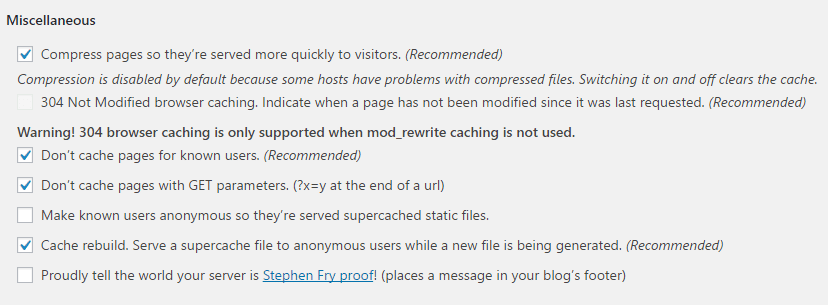
เปิดใช้งาน การ แคชเบราว์เซอร์ 304 ที่ไม่ได้แก้ไข(304 not Modified browser caching)ซึ่งระบุว่าหน้าได้รับการแก้ไขหรือไม่ตั้งแต่คำขอครั้งล่าสุด เปิดใช้งานอย่าแคชหน้าสำหรับผู้ใช้ที่รู้จัก เนื่องจากจะทำให้ผู้ดูแลระบบและผู้ใช้(administrator and users)ดูหน้าจริงได้โดยไม่ต้องแคช
เปิดใช้งานอย่าแคชด้วย พารามิเตอร์ GETเนื่องจากคำขอเหล่านี้ได้รับการประมวลผลผ่าน เอ็นจิ้น PHPและเปิดใช้งานตัวเลือกการสร้างแคชใหม่ อีกครั้ง(Cache rebuild)
ขั้นสูง
เปิดใช้งาน การสนับสนุน อุปกรณ์มือถือ(Mobile device)ซึ่งทำให้Wp Super Cache เข้ากันได้(Wp Super Cache compatible)กับอุปกรณ์มือถืออย่างชัดเจน ถัดไป เปิดใช้งานล้าง(Clear)ไฟล์แคชทั้งหมด เมื่อมีการเผยแพร่โพสต์หรือหน้า(post or page)ตัวเลือกหากคุณมีวันหมดอายุของแคชที่(cache expiration date) ยาว ปล่อยให้ตัวเลือกนี้เหมือนเดิม
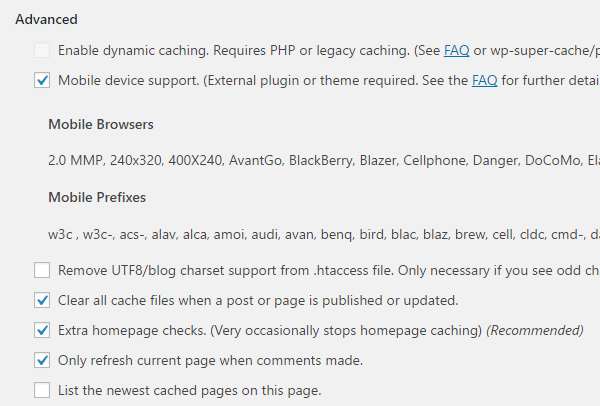
เปิดใช้งาน การตรวจสอบ หน้าแรกพิเศษ(Extra homepage)เพื่อให้การแคชหน้าแรก(homepage caching)หยุดโดยไม่คาดคิดเพื่อตรวจสอบว่าทำงานอย่างถูกต้องหรือไม่ นอกจากนี้ ให้เปิดใช้งานตัวเลือกรีเฟรชหน้าปัจจุบันเฉพาะเมื่อมีการแสดงความคิดเห็น เพื่อแสดงหน้า PHP(PHP page)ให้ผู้ใช้เห็นอีกครั้งเมื่อพวกเขาแสดงความคิดเห็น
ตำแหน่งแคช
ข่าวดีคุณไม่จำเป็นต้องแตะตัวเลือกนี้ด้วยซ้ำ ปล่อยไว้อย่างนั้น
เมื่อคุณตั้งค่าทั้งหมดข้างต้นเสร็จแล้ว ให้คลิกที่ปุ่มอัปเดตสถานะ (Update status)หลังจากรีเฟรชหน้า คุณจะเห็นกฎการเขียนใหม่ของโหมดบางโหมดที่ด้านล่างการตั้งค่าขั้นสูงดังนี้:
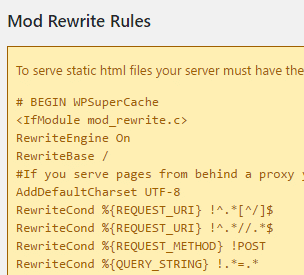
เพียงคลิกอัปเดตกฎ Mod_rewrite(Update Mod_rewrite Rules)และเมื่อเสร็จสิ้นคุณจะเห็นสิ่งนี้:
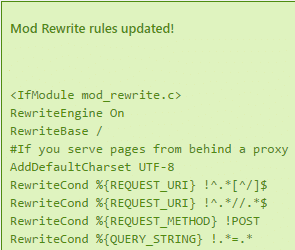
ฉันเดาว่าคุณได้เรียนรู้ทุกอย่างเกี่ยวกับการตั้งค่าขั้นสูงแล้ว และสามารถสอนผู้อื่นเกี่ยวกับวิธีใช้ปลั๊กอิน WP Super Cache(how to use WP Super Cache plugin efficiently)ได้ อย่างมีประสิทธิภาพ แต่ยังมีการตั้งค่าอื่นๆ ที่คุณต้องรู้ก่อนออกเดินทาง
เวลาหมดอายุและการเก็บขยะ
ที่นี่ คุณตั้งเวลาและความถี่(time and frequency)ของความถูกต้องของข้อมูลที่แคชไว้บนเซิร์ฟเวอร์ของคุณ ตามค่าเริ่มต้นระยะหมดเวลาของแคช(cache timeout)ถูกตั้งค่าเป็น 1800 วินาที แต่หากคุณมีบทความจำนวนมากบนไซต์ของคุณ ให้ตั้งเวลาให้ต่ำลง

ถัดไปคือ Accepted Filenames & Rejected URIsที่นี่คุณสามารถปิดการใช้งานหน้าประเภทต่อไปนี้สำหรับการแคชตามความต้องการของคุณ:
- โพสต์เดียว
- ค้นหาหน้า
- หน้าผู้แต่ง
- หน้าแรก
- หมวดหมู่
- หอจดหมายเหตุ
- หน้า
- ฟีด
- บ้าน
- แท็ก
คุณไม่จำเป็นต้องยุ่งกับการตั้งค่านี้เพื่อดำเนินการต่อไป
เปิดใช้งานการสนับสนุน CDN
เพื่อเปิดใช้ งาน การสนับสนุน CDN(CDN support)ด้วยปลั๊กอิน WP Super Cache(WP Super Cache plugin)คุณต้องทำเครื่องหมายที่เปิดใช้งานการสนับสนุน CDN(Enable CDN support) ( ตรวจสอบให้แน่ใจว่า(Make sure)คุณได้เลือกแท็บ CDN(CDN tab)ถัดจากการตั้งค่าขั้นสูง)

จากนั้น ป้อนURL ในพื้นที่หรือ URL(URL or Offsite URL) ภายนอก เช่นhttp://cdn.test.adityafarrad.com/wp-includes/js/prototype.js แล้วคลิกบันทึกการเปลี่ยนแปลง
เนื้อหา
แท็บถัดไปคือเนื้อหา(Content)ซึ่งอยู่ติดกับCDN ที่นี่คุณสามารถสร้างสถิติแคชใหม่ได้เนื่องจากไม่ได้สร้างโดยอัตโนมัติ นอกจากนี้ คุณสามารถลบเพจและแคชที่หมดอายุได้

พรีโหลด
ตัวเลือกการโหลดล่วงหน้าจะ(Preload option)แคชหน้าเว็บไซต์และโพสต์ทั้งหมดของคุณ จากนั้นให้บริการเวอร์ชันคงที่แก่ผู้เยี่ยมชมทุกคน โดยค่าเริ่มต้น ตัวเลือกนี้ถูกตั้งค่าเป็น 0 ซึ่งจริง ๆ แล้วเป็นสถานะปิดใช้งาน เวลาขั้นต่ำที่ต้องใช้คือ 30 นาที และคุณต้องเปิดใช้งานตัวเลือกการโหลดล่วงหน้าทั้งหมดเพื่อใช้ประโยชน์จากปลั๊กอินนี้
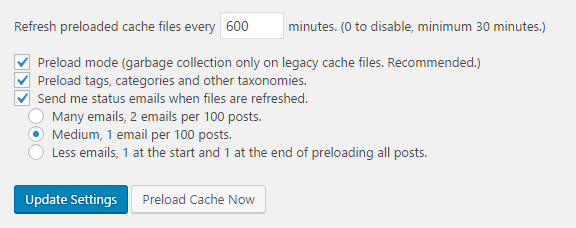
คลิกถัดไปที่Update Settingsและหลังจากรีเฟรชหน้าของคุณแล้ว ให้คลิกปุ่มPreload Cache Now คุณจะเห็นความเร็วในการโหลดหน้าเว็บ(page load speed) ของคุณดีขึ้นอย่างมาก เมื่อแคชเริ่มสร้างไซต์ของคุณ
เราหวังว่าบทความนี้จะเป็นประโยชน์กับคุณ และคุณได้เรียนรู้วิธีใช้ปลั๊กอิน WP Super Cache(WP Super Cache plugin)บนบล็อก WordPress(WordPress blog)เรียบร้อยแล้ว เมื่อคุณใช้การตั้งค่าข้างต้นแล้วความเร็วในการโหลดเว็บไซต์(site load speed) ของคุณ จะเพิ่มขึ้นอย่างมาก หากคุณยังคงมีข้อสงสัยใดๆ เกี่ยวกับโพสต์นี้ อย่าลังเลที่จะถามพวกเขาในความคิดเห็น
มีข้อเสนอแนะใด ๆ ที่จะเพิ่มที่นี่? คุณมีเคล็ดลับใดในการเพิ่มความเร็วในการโหลดหน้าเว็บ(page load speed) ของคุณ หรือไม่? ข้อเสนอแนะยินดีต้อนรับเสมอที่นี่!
Related posts
วิธีย้าย WordPress site จากโฮสต์หนึ่งไปยังอีก
วิธีการติดตั้งและการตั้งค่าบน WordPress Microsoft Azure
วิธีการรันอย่างรวดเร็ว WordPress บน Microsoft Azure
วิธีการกำหนดค่า Privacy ใน WordPress และทำไมจึงเป็นสิ่งสำคัญ
วิธีการติดตั้ง WordPress บน Google Cloud Platform
แสดงข้อความที่ตัดตอนมาบนโฮมเพจของ WordPress blog
แสดงให้เห็นว่า WordPress HTTP Error เมื่ออัปโหลดรูปภาพ
รูปแบบการเขียนบล็อกที่ดีที่สุดเพื่อให้ได้คะแนนของคุณ
Protect และปลอดภัย WordPress website จากแฮกเกอร์
วิธีอัปเดต PHP ใน WordPress
การสร้าง Child Theme ใน WordPress
Wix Vs WordPress: ไหนดีที่สุดสำหรับการสร้างเว็บไซต์ของคุณ?
วิธีเพิ่มประสิทธิภาพใน WordPress ผ่านการล้างฐานข้อมูล
วิธีเปลี่ยนจากตัวแก้ไข WordPress แบบคลาสสิกเป็น Gutenberg
Squarespace Vs WordPress: แพลตฟอร์มไซต์ไหนดีกว่ากัน?
รีวิวหนังสือ: สร้างเว็บไซต์ของคุณเอง: คู่มือการ์ตูนสำหรับ HTML, CSS และ Wordpress
11 สุดยอดปลั๊กอิน WordPress Podcast
10 ปลั๊กอิน WordPress ที่จำเป็นสำหรับเว็บไซต์ธุรกิจขนาดเล็ก
วิธีเพิ่มความเร็วไซต์ WordPress โดยใช้ .HTACCESS
วิธีการเพิ่มแถบด้านข้างลอยใน Wordpress
